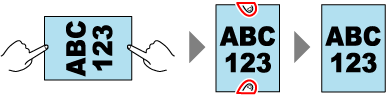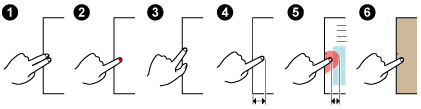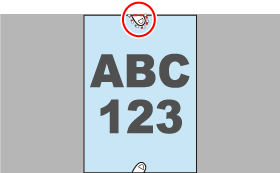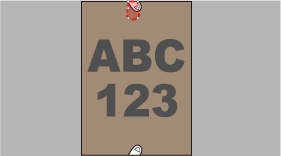Ausfüllen der mitgescannten Fingerbereiche im gescannten Bild eines Dokuments
Sie können gescannte Bilder korrigieren, indem Sie die Finger, die beim Scannen eines Dokuments mitgescannt wurden, ausfüllen.
Das gescannte Bild wird unmittelbar nach dem Scannen des Dokuments korrigiert oder nachdem das gescannte Bild in ScanSnap Home importiert wurde.
TIPP
Halten Sie nicht die Ecken des Dokuments fest, wenn Sie es scannen. Andernfalls wird möglicherweise die Form des Bildes nicht korrekt erkannt.
Um die mitgescannten Fingerbereiche in einem gescannten Bild auszufüllen, müssen die Finger erkannt werden.
Wenn Sie ein Dokument scannen, werden die in einem gescannten Bild mitgescannten Finger möglicherweise in den folgenden Fällen nicht erkannt.
Wenn zwei oder mehr Finger, mit denen ein zu scannendes Dokument festgehalten wird, einander berühren 
Wenn Sie ein zu scannendes Dokument mit manikürten Fingern oder mit Finger mit künstlichen Fingernägeln festhalten 
Wenn Sie ein zu scannendes Dokument mit gebeugten Fingern festhalten 
Wenn von den Fingern, mit denen ein zu scannendes Dokument festgehalten wird, 1 cm (0,39 Zoll) oder mehr erfasst wird 
Wenn in einem Bereich von 5 mm (0,2 Zoll) um die Finger, mit denen ein zu scannendes Dokument festgehalten wird, Text oder ein Bild erkannt wird 
Wenn ein Dokument, das eine andere Hintergrundfarbe als weiß hat, gescannt wird 
Wenn ein Dokument gescannt wird, für das in den Scaneinstellungen [Grau] oder [S & W] unter [Farbmodus] ausgewählt ist
Bis zu fünf Finger auf jeder Seite (oben/unten/rechts/links) eines gescannten Bildes können ausgefüllt werden. Um Bildverschlechterungen vorzubeugen, wählen Sie so viele Finger wie möglich aus und füllen Sie sie in einem Betrieb aus.
- Rufen Sie das Fenster [ScanSnap Home - Buchbildansicht] von ScanSnap Home auf.
- Wenn ein gescanntes Bild unmittelbar nach dem Scannen des Dokuments korrigiert wird
-
Scannen Sie ein Dokument.
-
Wählen Sie im Fenster [ScanSnap Home - Bild erfassen und Datei speichern] von ScanSnap Home die Option [Zuschneiden und flaches Dokument unverändert speichern] aus und klicken Sie dann auf die Schaltfläche [Prüfen/Korrigieren].
-
Wählen Sie das Kontrollkästchen [Mit Punktretusche fortfahren] im Fenster [ScanSnap Home - Zugeschnittene Bilder] aus und klicken Sie auf die [Weiter], um das Fenster [ScanSnap Home - Buchbildansicht] anzuzeigen.
- Wenn ein gescanntes Bild korrigiert wird, das in ScanSnap Home verwaltet wird
-
Zeigen Sie die Scanfenster von ScanSnap Home auf dem Computer an.
Wählen Sie [ScanSnap Home öffnen] in dem Menü aus, das er scheint, wenn Sie oben im Scanfenster auf  klicken, um Hauptfenster anzuzeigen.
klicken, um Hauptfenster anzuzeigen.
Wählen Sie unter Liste der Inhaltsdatensätze einen Inhaltsdatensatz mit einem Bild mit erfassten Fingern aus, die Sie ausfüllen möchten.
Wählen Sie in dem Menü, das angezeigt wird, wenn Sie mit der rechten Maustaste auf den Inhaltsdatensatz klicken, die Option [Mit ScanSnap Home Viewer öffnen] aus, um das Viewer-Fenster anzuzeigen.
Klicken Sie auf  auf der Registerkarte [Korrigieren], um das Fenster [ScanSnap Home - Buchbildansicht] anzuzeigen.
auf der Registerkarte [Korrigieren], um das Fenster [ScanSnap Home - Buchbildansicht] anzuzeigen.
- Wählen Sie unter [Letztes Bild] eine Seite mit erfassten Fingern aus, die Sie ausfüllen möchten.
-
Lassen Sie die Form von Fingern, die in einem gescannten Bild erfasst wurden, automatisch erkennen.
Wenn die erfassten Finger angeklickt werden, werden die Umrisslinien der Finger angezeigt.
Um den Bereich der Umrisslinie anzupassen, ziehen Sie den weißen Punkt auf der Umrisslinie.
TIPP
-
Wenn ein in einem gescannten Bild erfasster Finger nicht erkannt wird, wird die Umrisslinie des Fingers im Standardformat angezeigt.
Ziehen Sie die weißen Punkte der Umrisslinie und richten Sie sie am mitgescannten Fingerbereich aus.
- Klicken Sie auf die Schaltfläche [Übernehmen].
- Speichern Sie das korrigierte gescannte Bild.
- Wenn Sie ein gescanntes Bild unmittelbar nach dem Scannen des Dokuments korrigiert haben
Klicken Sie auf die Schaltfläche [Speichern und beenden].
- Wenn Sie ein gescanntes Bild korrigiert haben, das in ScanSnap Home verwaltet wird
-
Klicken Sie auf die Schaltfläche [Bearbeitung fertigstellen].
Klicken Sie im Viewer-Fenster auf die Registerkarte [Ablage] und wählen Sie [Speichern] oder [Speichern als] aus dem Dateimenü.
Im Bild erfasste Finger werden ausgefüllt und das Bild wird gespeichert.
- Rufen Sie das Fenster [ScanSnap Home - Buchbildansicht] von ScanSnap Home auf.
- Wenn ein gescanntes Bild unmittelbar nach dem Scannen des Dokuments korrigiert wird
-
Scannen Sie ein Dokument.
-
Wählen Sie im Fenster [ScanSnap Home - Bild erfassen und Datei speichern] von ScanSnap Home die Option [Flaches Dokument] aus und klicken Sie dann auf die Schaltfläche [Prüfen/Korrigieren].
-
Wählen Sie das Kontrollkästchen [Mit Punktretusche fortfahren] im Fenster [ScanSnap Home - Zugeschnittene Bilder] aus und klicken Sie auf die [Weiter], um das Fenster [ScanSnap Home - Buchbildansicht] anzuzeigen.
- Wenn ein gescanntes Bild korrigiert wird, das in ScanSnap Home verwaltet wird
-
Zeigen Sie die Scanfenster von ScanSnap Home auf dem Computer an.
Wählen Sie [ScanSnap Home öffnen] in dem Menü aus, das er scheint, wenn Sie oben im Scanfenster auf  klicken, um Hauptfenster anzuzeigen.
klicken, um Hauptfenster anzuzeigen.
Wählen Sie unter Liste der Inhaltsdatensätze einen Inhaltsdatensatz mit einem Bild mit erfassten Fingern aus, die Sie ausfüllen möchten.
Wählen Sie in dem Menü, das erscheint, wenn Sie auf einen Inhaltsdatensatz klicken, während Sie die Taste [control] auf der Tastatur gedrückt halten, die Option [Werkzeuge] → [Korrigieren] aus, um das Fenster [ScanSnap Home - Buchbildansicht] anzuzeigen.
- Wählen Sie eine Seite mit erfassten Fingern, die Sie ausfüllen möchten, in der Liste der gescannten Bilder aus.
-
Lassen Sie die Form von Fingern, die in einem gescannten Bild erfasst wurden, automatisch erkennen.
Wenn die erfassten Finger angeklickt werden, werden die Umrisslinien der Finger angezeigt.
Um den Bereich der Umrisslinie anzupassen, ziehen Sie den weißen Punkt auf der Umrisslinie.
TIPP
-
Wenn ein in einem gescannten Bild erfasster Finger nicht erkannt wird, wird die Umrisslinie des Fingers im Standardformat angezeigt.
Ziehen Sie die weißen Punkte der Umrisslinie und richten Sie sie am mitgescannten Fingerbereich aus.
- Klicken Sie auf die Schaltfläche [Übernehmen].
- Klicken Sie auf die Schaltfläche [Speichern und beenden].
Im Bild erfasste Finger werden ausgefüllt und das Bild wird gespeichert.